pythonプログラムを動かす環境として、VPS(仮想専用サーバー)を使用しており、これまではさくらVPSを使用していましたが
国内最安、と謳ってるWebARENA Indigoで環境構築してみました。
pythonプログラムをVPS上で動かす事を目的として、下記の順序で作業を行っていきます。
環境構築手順
- VPSの構築
- SSH設定
- FTPの設定
- pythonの実行
WebARENA Indigoの基本料金
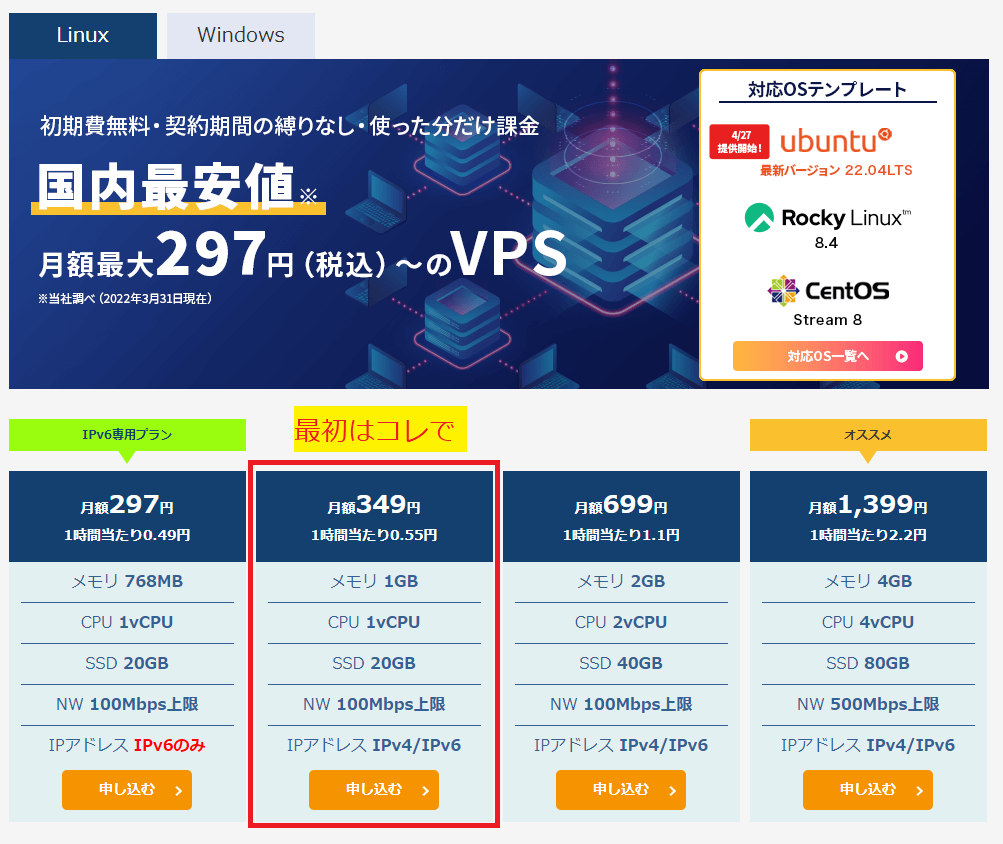
上記画像の通りで、国内最安値でさくらVPSと比べても安いです。
botや普通のpythonで遊ぶ程度なら最安プランで月額349円(税込)でOKです。
(IPV6で問題なければ297円ですが、わからない方は349円のプランにしておきましょう)
🔻VPS「WebARENA Indigo」お申し込みの方は下記バナーから
VPS(仮想専用サーバー)環境構築
それではVPS(仮想専用サーバー)環境を構築していきましょう。
インスタンスを作成していくことになりますが、ひとつのインスタンスがひとつのVPS(仮想専用サーバー)という意味になります。
注意ポイント
- インスタンスを作成すると料金計算が開始!
- 料金は時間割で最大料金以上は加算されない!
- 停止時も料金発生するので不要になったら削除!
SSH鍵の作成
まず初めにSSH鍵の作成を行いましょう。(後からでも可能です)
SSH鍵とは認証に使うもので、強力なパスワードとでも思ってもらえれば大丈夫です。
作成手順は公式ページの SSH鍵を作成する(Indigo) の通りにすすめて下さい。
既に作成済みの場合は飛ばしてもらっても問題ありません。
インスタンスの作成
【左メニュー】インスタンス管理>インスタンス を選択し、「インスタンスの作成」ボタンを押して下さい。
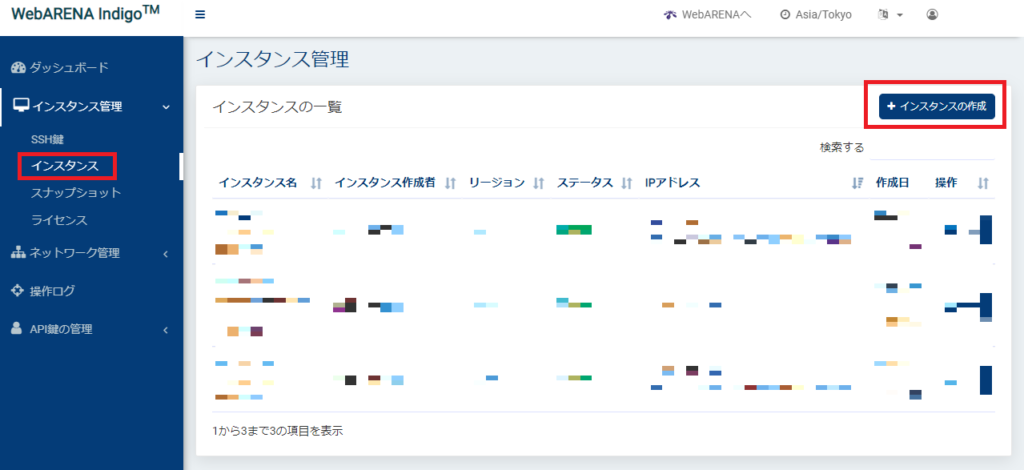
イメージの選択
作成するOSとそのバージョンを選択しましょう。
ここではUbuntuの最新バージョン(22/07時点)の22.04を選択します。
注意ポイント
後述しますが、Ubuntu22はSSHの設定でひと手間必要となります。
少しでも簡単に設定したい方はUbuntu20を選択して下さい。
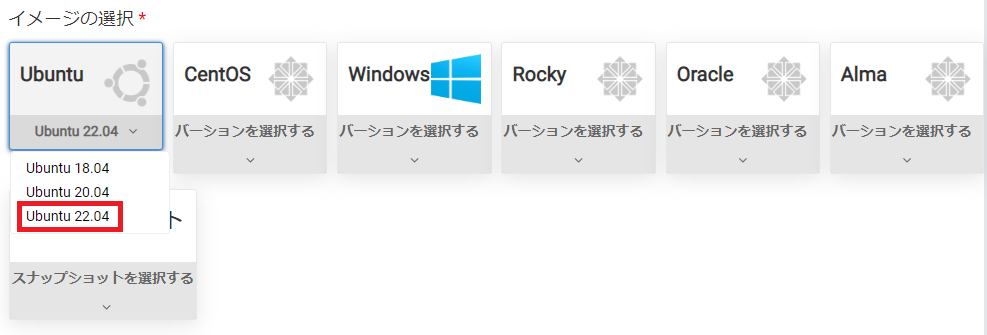
サイズの選択
サイズの選択、つまり作成する環境の性能をここで決めます。
ここの選択で、料金プランを選択した事になります。
pythonの簡単なプログラムを実行するだけなら最安プランで問題ないので
「1 vCPU」「1 GB RAM」「20 GB SSD」「100 Mbps」のプランを選択してください。
これが月額349円(税込み)のプランとなります。
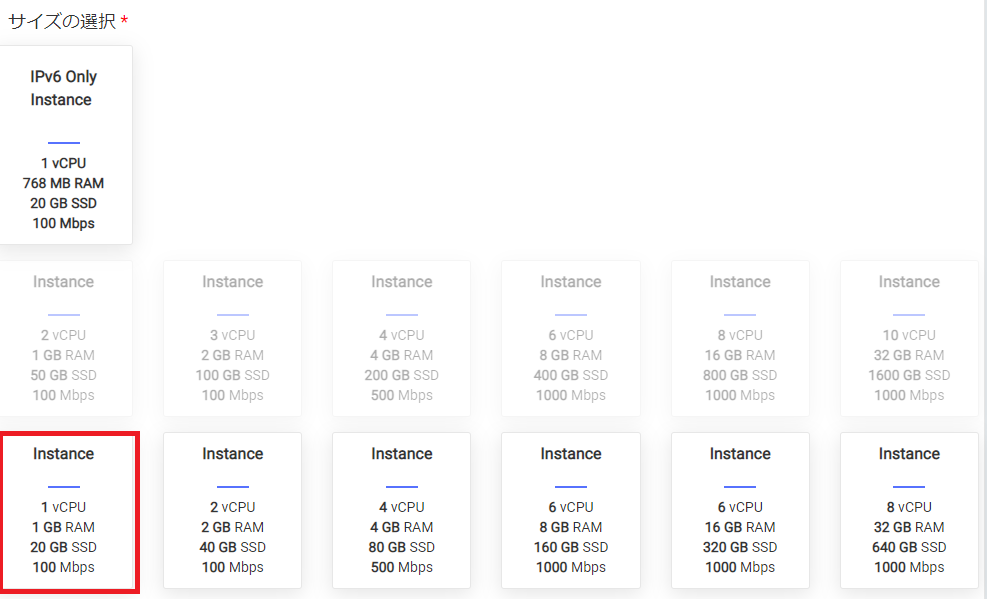
残りの設定
「SSH鍵」:最初に作成したもの(未作成ならSSH鍵の作成ボタンで作成)
「リージョン」:Tokyoを選択し
「インスタンス名」:任意のインスタンス名を入力
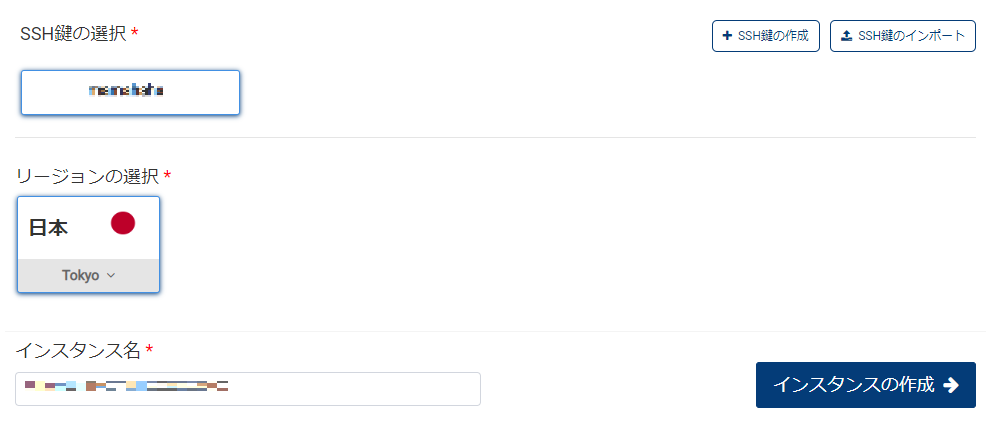
上記入力後、「インスタンスの作成」ボタンを押す事でインスタンスが作成されます。
インスタンスの起動
インスタンスの作成ボタンを押した後、インスタンス管理画面に戻り、環境が作成中なのが表示されます。

Ubuntuの場合、環境構築に時間がかかりませんので、1分弱程待った後画面をリロードして下さい。
ステータスが「Stopped」になっていれば環境構築完了しているので
次はインスタンスを起動してみましょう。
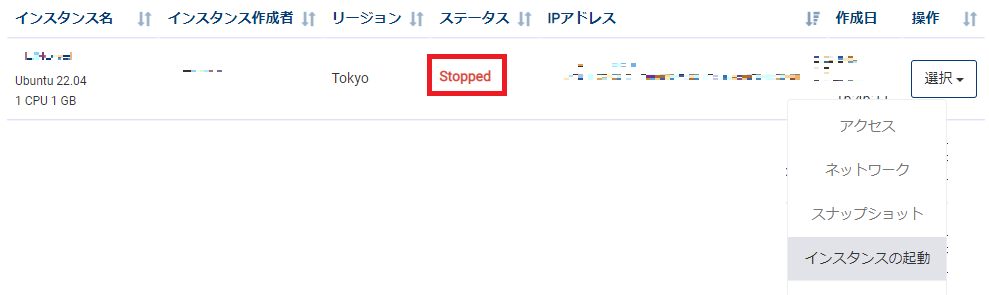
画面右の「操作」の所で「選択」から「インスタンスの起動」を選択。
その後、下記ウインドウで「OK」を押して下さい。
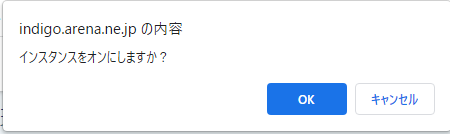
ステータスが「Running」になっていればVPSが起動状態
つまりインターネット上のあなたのパソコンが触れる状態となった事を意味します。
(「Running」になっていなければ画面をリロードして下さい)

これでVPSの構築は完了しましたので、次は「SSHの設定」を行いましょう
→(まだ)